Како омогућити и повезати Ви-Фи на АСУС лаптопу
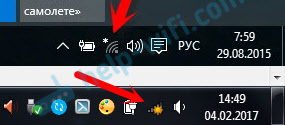
- 654
- 192
- Mr. Wilbert Price
Како омогућити и повезати Ви-Фи на АСУС лаптопу
Здраво! Пошто сам и ја користим Асус лаптоп, одлучио сам да напишем посебан чланак о укључивању Ви-Фи-а на АСУС лаптоп и повези се на бежичну мрежу. Ово је веома популарна тема. По правилу, када је први пут потребно да повежете лаптоп на Ви-Фи мрежу, корисници имају пуно питања: "Где да укључите овај Ви-Фи", "где да га пронађете на АСУС лаптопу" , "Како се повезати са бежичном мрежом" итд. Д. Поред тога, може бити много проблема и грешака. Како у процесу укључивања бежичног модула и у процесу повезивања на мрежу.
Имамо задатак: повежите АСУС лаптоп на Ви-Фи мрежу. И овде је важно схватити да решење у већој мјери не на самом лаптопу (произвођачу) или одређени модел, али на оперативном систему инсталиран на лаптопу. Сада су најпопуларнији Виндовс 10, Виндовс 8 и Виндовс 7. Мислим да нема смисла да размотримо Виндовс КСП. Да, овај систем се и даље користи, али све је тамо дуго подешено. Да, и нисам инсталирао КСП.
Учинит ћемо све према овој шеми:
- Прво ћу показати како повезати мој лаптоп на Ви-Фи. Највероватније, већ имате све тамо и конфигурисани. И учитавање са неким тастерима и подешавањима је непотребно.
- Тада ћу показати како да укључим Ви-Фи на АСУС лаптопу. Овај корак ће вам бити користан када не ради на уобичајеном путу. Укључићемо комбинацију тастера и без употребе фн кључа.
Покушаћу да покажем све на примеру система Виндовс 10 и Виндовс 7. Већина поставки и акција биће слична. Мој лаптоп Имам АСУС К56ЦМ (не најновије). Али чланак треба да буде погодан за све моделе, укључујући: Кс553М, Кс55А, Кс54Х, Н61ВГ, Кс751М и друге.
Такође, у чланку ћу се повезати са другим чланцима са решењима за различите проблеме. Препоручујем их да их прегледам.
Повезујемо АСУС лаптоп на Ви-Фи мрежу
У идеалном случају, статус интернетске везе треба да буде овако (под условом да мрежни кабл није повезан на лаптоп):
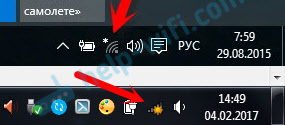
Ово је звезда која означава да лаптоп види бежичне мреже доступне за повезивање и спремни су да се повежу са њима. Ако имате другачији статус, погледајте чланак даље. Да бисте се повезали, само притисните ову икону, изаберите праву мрежу, притисните дугме, унесите лозинку (ако је мрежа заштићена) и све је спремно.

Ако имате Виндовс 10, тада постоје исте акције. Ако ништа друго, ево детаљног упутства за "десетине": хттпс: // хелп-вифи.ЦОМ / НАСТРОЈКА-ВИ-ФИ-НА-ПЦ-НОТБУКЕ / КАК-ПОДКЛИУЦХИТСИА-ВИ-ФИ-НА-СО-Виндовс-10.
Овако се веза иде када је све конфигурисано и укључено. Наравно, могу се појавити грешке врсте "не могу се повезати са овом мрежом", али то је друга прича. У идеалном случају, све иде као што сам горе показао. Веома је цоол ако успете. Тада ћу показати шта да радим да ли је Ви-Фи адаптер ради у вашем лаптопу, возач је инсталиран на њему, али из неког разлога је искључен.
Такође може постојати икона везе у облику антене са црвеним крстом (нема доступних прикључака):

У овом случају погледајте решења у следећим чланцима:
- За Виндовс 7 -ХТТПС: // Помоћ -вифи.Цом / ресхение-проблем-и-собок / внезапно-пропл-фи-В-Виндовс-7-нет-доступник-подклиуцхениј /
- За Виндовс 10 -ХТТПС: // Помоћ -вифи.Цом / ресхение-проблем-и-собок / виндовс-10-не-видит-ви-фи-сети /
Укључујемо Ви-Фи адаптер Асус лаптоп
Ако икона везе на панелу за обавештавање не личи на бежичну мрежу, већ изгледа као рачунар са крстом, а затим је највјероватније бежични модул на лаптопу искључен или уопште не ради (најчешће због неидентификованог) возач). Сада ћемо то схватити.
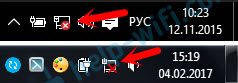
Одмах вам саветујем да одете на "менаџер уређаја" и погледајте да ли постоји "бежични" адаптер. Ако он није тамо, онда нема смисла мучити лаптоп и себе. Морате да инсталирате управљачке програме. Ако нема адаптера у менаџеру уређаја, то га не укључује. И није важно који је ваш лаптоп, асус или неки други.
Провера је врло једноставна. У оперативном систему Виндовс 7 отворите старт и у траци за претрагу почините да уносите "Диспечер ...". Покрените "менаџер уређаја". На Виндовс 10 на исти начин, само тамо постоји дугме за претрагу у близини дугмета "Старт.
У диспечеру уређаја отворите картицу "Мрежни адаптери" и гледајте. Ако имате адаптер тамо у име којем постоји "Ви-Фи", "Вирелесс" 802.11 б / г / н ", а затим све у реду. Надаље гледамо на чланак и покушавамо да га укључимо. Пошто сте већ у менаџеру уређаја, покушајте да кликнете на адаптер десно дугме. Ако мени има ставку "Користи", кликните на њу. Можда ће након тога радити Ви-Фи. Схватићете то иконом на плочи за обавештење (ако мрежни кабл није повезан на лаптоп!).
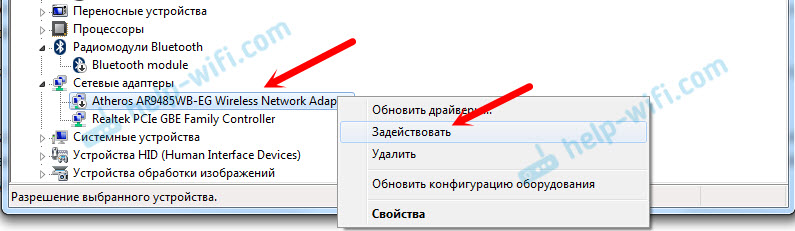
Ако Тамо нема таквог адаптера, Постоји само једна (мрежна картица), а онда то највероватније сугерише да возач бежичног адаптера није инсталиран. Раније је већ припремио чланак у којем сам показао како инсталирати управљачки програм на Ви-Фи-у прецизно на АСУС лаптоповима: ХТТПС: // Помоћ-ВиФи.ЦОМ / НАСТРОЈКА-ВИ-ФИ-НА-ПЦ-НОТБУКЕ / КАК-УСТАНОВИТ-ДРАЈВЕР-ФИ-ДАПТЕРА-НА-НОТБУК-САСУС /. Упутство је врло детаљно. Након инсталирања управљачког програма, све би требало да заради.
И ми се настављамо. Шта учинити ако постоји адаптер, али неће бити могућности бежичној мрежи.
Укључите Ви-Фи са прекидачем или комбинацијом тастера на тастатури
Чини ми се да АСУС компанија сада не прави одвојене механичке прекидаче да укључи / онемогући бежичне модуле. Али на старе лаптопове могу бити. Ако имате стари модел, онда потражите такав прекидач на телу лаптопа.
По правилу, за ове задатке користи се комбинација тастера. Кључ Фн са кључем од реда "Ф". Али АСУС лаптоппс, најчешће то Фн + ф2. Антена је нацртана на кључу Ф2. Овако то изгледа на мом лаптопу:

Ако, након притиска комбинације тастера, не постоји резултат, саветујем вам да једном притиснете и поново покренете лаптоп.
Покушајте да укључите Ви-Фи на асус лаптоп без фн кључа
Нема разлике који сте Виндовс инсталирали. Притисните десном тастером миша на икони Интернет везе и изаберите "Мрежни контролни центар и општи приступ". Затим прелазимо на "Промјена параметара адаптера".
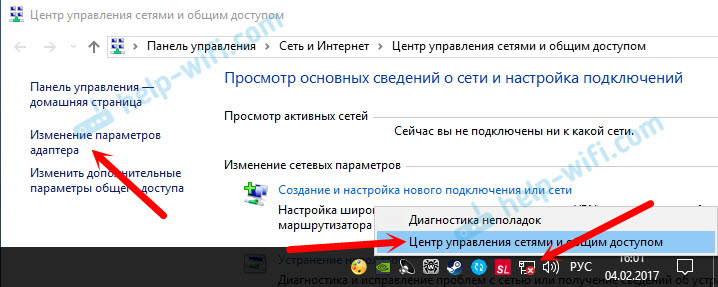
Треба постојати "бежична мрежа веза". Или "Бежична мрежа" - у оперативном систему Виндовс 10. Ако се ова веза са статусом "онемогућене", кликните на њу десним дугметом миша и изаберите "Укључи".

У оперативним системима Виндовс 10, бежична мрежа се такође може онемогућити помоћу Ви-Фи-а дугмета:
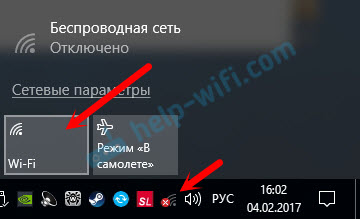
Сви ови савети дефинитивно вам морају помоћи. Ако сте суочени са ситуацијом која није написана у овом чланку, или се горе описане решења не помажу, а затим детаљно напишите детаљно о вашем случају у коментарима. Напишите модел АСУС лаптопа и који проблем наилазите у процес повезивања са Ви-Фи мрежом.
Још неколико чланака о овој теми која може бити корисна:
- Решавање различитих проблема са везом са бежичним Ви-Фи мрежом-хттпс: // Помоћ-ВиФи.ЦОМ / Ресхение-Проблем-И-Исхибхик / Поцхему-Нотбук -не-подклиутсиа-ки-не-работает-Интернет-По-Фи-Цхерез-Роутер
- Посебан чланак о решавању проблема са Ви-Фи-ом у Виндовс 10-ХТТПС: // Помоћ-ВиФи.Цом / ресхение-проблем-и-собок / проблеми-с-интернетом-Ви-Фи-В-Виндовс-10 /
Надам се да нисам био у узалуд тога, а мој чланак је био прикладан. Пишите о томе у коментарима. Најлепше жеље!
- « Емитовање видео записа, музике и фотографија са прегледача ивица (Виндовс 10) на ТВ-у
- Нема интернетске везе путем ТП-Линк »

